Squid je webový server pro ukládání do mezipaměti proxy, který nabízí služby proxy a mezipaměti pro HTTP, HTTPS, FTP a některé další protokoly. Server pro ukládání do mezipaměti proxy funguje jako brána mezi serverem a klientskými počítači a lokálně ukládá často používaný obsah. Lokálním ukládáním obsahu snižuje šířku pásma a zrychluje doručování obsahu a dobu odezvy. Squid je licencován pod GNU GPL a je podporován na všech hlavních platformách operačních systémů včetně OS Linux.
Některé z důvodů, proč byste mohli chtít nasadit proxy server Squid ve vaší síti, mohou být:
- Aby se zkrátila doba načítání webové stránky
- Zavedení zásad přístupu k síti
- Chcete-li skrýt počítač uživatele pro anonymní surfování
- K skenování odchozího obsahu
- Rozložte zátěž mezi více webových serverů, abyste snížili zátěž na jediném serveru
V tomto příspěvku se dozvíte, jak nainstalovat proxy server Squid v systému Linux. Postup vysvětlený v tomto příspěvku byl testován na Ubuntu 20.04 LTS (Focal Fossa). Stejný postup lze použít také pro distribuci Debian.
Předpoklady
- Počítač s nainstalovaným Ubuntu nebo Debian
- Uživatel sudo
Instalace serveru proxy Squid
Squid je k dispozici v oficiálních repozitářích distribuce Ubuntu. Můžete jej tedy jednoduše nainstalovat prostřednictvím správce balíčků apt. Níže jsou uvedeny kroky k instalaci proxy serveru Squid v systému Linux.
Krok 1:Aktualizujte Apt
Nejprve aktualizujte apt pomocí níže uvedeného příkazu v Terminálu:
$ sudo apt update
Zadejte heslo sudo.

Krok 2:Nainstalujte proxy server Squid
Nyní, abyste mohli nainstalovat Squid, proveďte níže uvedený příkaz v Terminálu:
$ sudo apt install squid
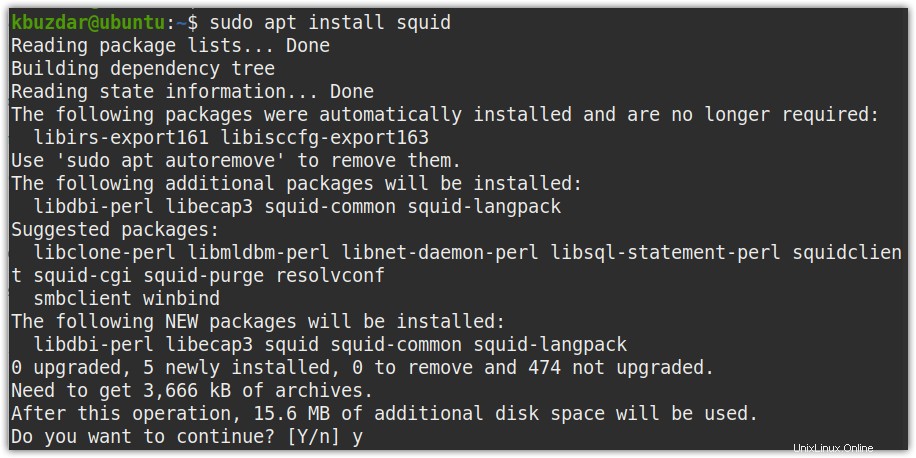
Pokud budete vyzváni k potvrzení, stiskněte y , poté systém zahájí instalaci proxy serveru Squid na váš systém. V závislosti na rychlosti vašeho internetového připojení může instalace Squid nějakou dobu trvat.
Krok 3:Ověřte instalaci proxy serveru Squid
Jakmile je instalace proxy serveru Squid dokončena, můžete ji ověřit pomocí níže uvedeného příkazu v Terminálu:
$ squid --version
Níže uvedený výstup ověřuje, že proxy server Squid byl nainstalován na našem počítači s verzí 4.10.

Po dokončení instalace proxy serveru Squid se automaticky spustí jeho služba. Pokud se nespustí automaticky, můžete jej spustit ručně pomocí následujícího příkazu:
$ sudo systemctl start squid

Chcete-li zastavit službu proxy serveru Squid, použijte následující příkaz:
$ sudo systemctl stop squid
Chcete-li povolit server proxy Squid při spouštění, použijte následující příkaz:
$ sudo systemctl enable squid
Následující výstup ukazuje, že proxy server Squid je povolen. Nyní se služba automaticky spustí při každém spuštění.

Stav proxy serveru Squid můžete také zkontrolovat pomocí níže uvedeného příkazu:
$ sudo systemctl status squid
V níže uvedeném výstupu můžete vidět, že proxy server Squid je aktivní a běží.
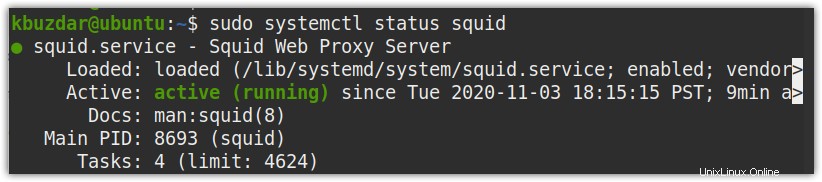
Odinstalujte proxy server Squid
Pokud již na svém systému nepotřebujete proxy server Squid, můžete jej snadno odinstalovat pomocí níže uvedeného příkazu:
$ sudo apt remove squid
To je vše, co potřebujete vědět, abyste mohli nainstalovat proxy server Squid na váš počítač se systémem Linux. V tomto příspěvku jsme diskutovali o tom, jak nainstalovat a odinstalovat proxy server Squid v počítači Ubuntu. Také jsme vysvětlili, jak spravovat služby Squid.
Chcete-li se dozvědět o souvisejících konfiguracích, navštivte tuto stránku.